windows启动项整理版
- 格式:doc
- 大小:65.50 KB
- 文档页数:8
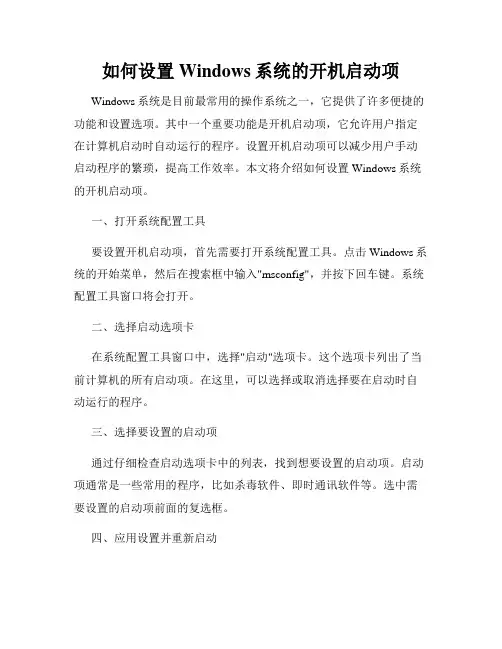
如何设置Windows系统的开机启动项Windows系统是目前最常用的操作系统之一,它提供了许多便捷的功能和设置选项。
其中一个重要功能是开机启动项,它允许用户指定在计算机启动时自动运行的程序。
设置开机启动项可以减少用户手动启动程序的繁琐,提高工作效率。
本文将介绍如何设置Windows系统的开机启动项。
一、打开系统配置工具要设置开机启动项,首先需要打开系统配置工具。
点击Windows系统的开始菜单,然后在搜索框中输入"msconfig",并按下回车键。
系统配置工具窗口将会打开。
二、选择启动选项卡在系统配置工具窗口中,选择"启动"选项卡。
这个选项卡列出了当前计算机的所有启动项。
在这里,可以选择或取消选择要在启动时自动运行的程序。
三、选择要设置的启动项通过仔细检查启动选项卡中的列表,找到想要设置的启动项。
启动项通常是一些常用的程序,比如杀毒软件、即时通讯软件等。
选中需要设置的启动项前面的复选框。
四、应用设置并重新启动选中所有需要设置为开机启动项的程序后,点击"应用"按钮。
系统配置工具将会应用这些设置。
在应用设置后,会出现一个提示框,询问是否重启计算机。
点击"重启"按钮,使设置生效。
五、验证设置是否成功在重启系统后,开机启动项将自动运行。
这时,可以打开任务管理器,点击"启动"选项卡,验证设置是否生效。
在启动选项卡中,将显示所有已启动的程序,验证所选择的程序是否已经自动启动。
六、管理启动项如果需要修改或删除已设置的启动项,可以再次打开系统配置工具,转到"启动"选项卡,并选中或取消选中相应的启动项。
点击"应用"按钮后,重新启动计算机,新的设置将会生效。
需要注意的是,在设置开机启动项时,只选择必要的程序。
过多的开机启动项会占用系统资源,降低系统启动速度,影响计算机性能。
因此,建议只设置那些经常需要在系统启动时运行的重要程序。
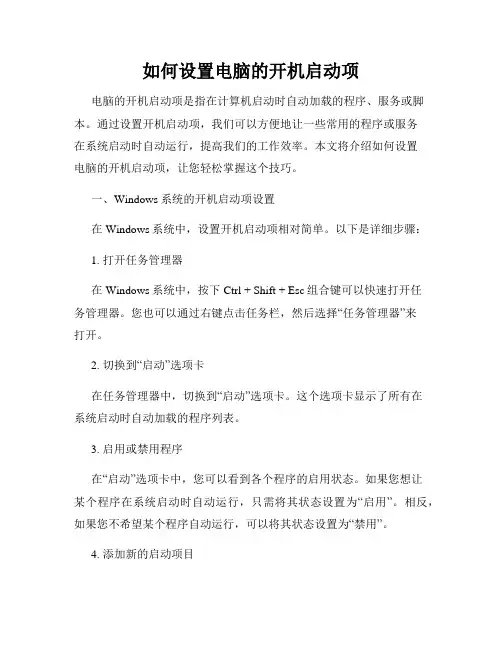
如何设置电脑的开机启动项电脑的开机启动项是指在计算机启动时自动加载的程序、服务或脚本。
通过设置开机启动项,我们可以方便地让一些常用的程序或服务在系统启动时自动运行,提高我们的工作效率。
本文将介绍如何设置电脑的开机启动项,让您轻松掌握这个技巧。
一、Windows系统的开机启动项设置在Windows系统中,设置开机启动项相对简单。
以下是详细步骤:1. 打开任务管理器在Windows系统中,按下Ctrl + Shift + Esc组合键可以快速打开任务管理器。
您也可以通过右键点击任务栏,然后选择“任务管理器”来打开。
2. 切换到“启动”选项卡在任务管理器中,切换到“启动”选项卡。
这个选项卡显示了所有在系统启动时自动加载的程序列表。
3. 启用或禁用程序在“启动”选项卡中,您可以看到各个程序的启用状态。
如果您想让某个程序在系统启动时自动运行,只需将其状态设置为“启用”。
相反,如果您不希望某个程序自动运行,可以将其状态设置为“禁用”。
4. 添加新的启动项目如果您想添加新的启动项目,可以点击“启动”选项卡下方的“打开任务管理器”链接。
这将打开系统的“启动”文件夹,您可以将程序的快捷方式拖放到该文件夹中,以实现启动项的添加。
二、macOS系统的开机启动项设置在macOS系统中,设置开机启动项略有不同。
以下是详细步骤:1. 打开系统偏好设置在macOS系统中,点击屏幕左上角的苹果图标,选择“系统偏好设置”来打开系统设置面板。
2. 进入“用户与群组”设置在系统设置面板中,点击“用户与群组”选项,进入用户与群组的设置界面。
3. 选择当前用户在用户与群组设置界面中,选择您要设置的用户。
通常情况下,这将是您当前登录的用户。
4. 进入“登录项”设置在用户与群组设置界面中,选择“登录项”选项卡。
这个选项卡显示了在用户登录时自动启动的程序列表。
5. 启用或禁用程序在“登录项”选项卡中,您可以看到各个程序的启用状态。
要让某个程序在登录时自动启动,只需勾选该程序前的复选框。
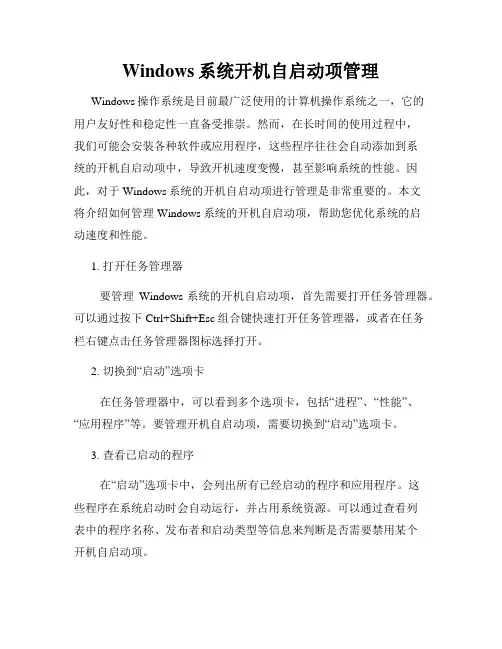
Windows系统开机自启动项管理Windows操作系统是目前最广泛使用的计算机操作系统之一,它的用户友好性和稳定性一直备受推崇。
然而,在长时间的使用过程中,我们可能会安装各种软件或应用程序,这些程序往往会自动添加到系统的开机自启动项中,导致开机速度变慢,甚至影响系统的性能。
因此,对于Windows系统的开机自启动项进行管理是非常重要的。
本文将介绍如何管理Windows系统的开机自启动项,帮助您优化系统的启动速度和性能。
1. 打开任务管理器要管理Windows系统的开机自启动项,首先需要打开任务管理器。
可以通过按下Ctrl+Shift+Esc组合键快速打开任务管理器,或者在任务栏右键点击任务管理器图标选择打开。
2. 切换到“启动”选项卡在任务管理器中,可以看到多个选项卡,包括“进程”、“性能”、“应用程序”等。
要管理开机自启动项,需要切换到“启动”选项卡。
3. 查看已启动的程序在“启动”选项卡中,会列出所有已经启动的程序和应用程序。
这些程序在系统启动时会自动运行,并占用系统资源。
可以通过查看列表中的程序名称、发布者和启动类型等信息来判断是否需要禁用某个开机自启动项。
4. 禁用开机自启动项为了禁用某个开机自启动项,可以在列表中找到该程序,并右键点击选择“禁用”。
禁用后,该程序将不会在系统启动时自动运行,从而提高系统的启动速度。
5. 启用开机自启动项如果有某个程序在禁用后又需要重新启用,可以在列表中找到该程序,并右键点击选择“启用”。
启用后,该程序将会在系统启动时自动运行。
6. 扩展查看更多信息在任务管理器的“启动”选项卡中,默认只能看到程序的名称和发布者等基本信息。
如果需要查看更多详细信息,可以点击窗口底部的“扩展”选项,以展开其他列,例如“启动路径”、“状态”等。
7. 使用系统配置实用程序除了任务管理器,Windows系统还提供了系统配置实用程序,它可以更全面地管理开机自启动项。
可以通过按下Win+R组合键打开“运行”对话框,输入“msconfig”命令后回车,打开系统配置实用程序。
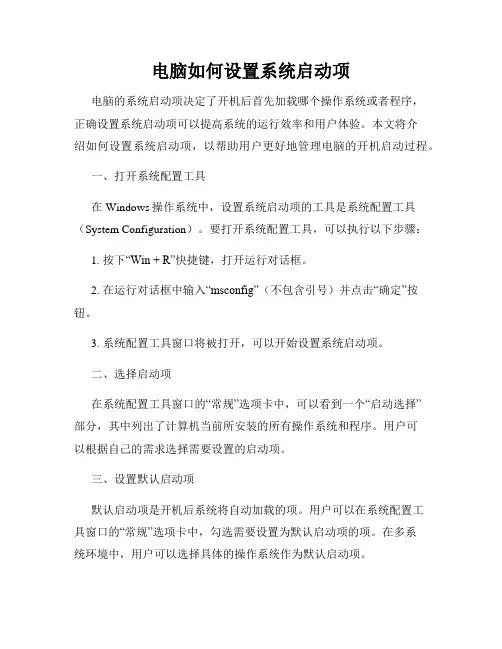
电脑如何设置系统启动项电脑的系统启动项决定了开机后首先加载哪个操作系统或者程序,正确设置系统启动项可以提高系统的运行效率和用户体验。
本文将介绍如何设置系统启动项,以帮助用户更好地管理电脑的开机启动过程。
一、打开系统配置工具在Windows操作系统中,设置系统启动项的工具是系统配置工具(System Configuration)。
要打开系统配置工具,可以执行以下步骤:1. 按下“Win + R”快捷键,打开运行对话框。
2. 在运行对话框中输入“msconfig”(不包含引号)并点击“确定”按钮。
3. 系统配置工具窗口将被打开,可以开始设置系统启动项。
二、选择启动项在系统配置工具窗口的“常规”选项卡中,可以看到一个“启动选择”部分,其中列出了计算机当前所安装的所有操作系统和程序。
用户可以根据自己的需求选择需要设置的启动项。
三、设置默认启动项默认启动项是开机后系统将自动加载的项。
用户可以在系统配置工具窗口的“常规”选项卡中,勾选需要设置为默认启动项的项。
在多系统环境中,用户可以选择具体的操作系统作为默认启动项。
四、调整启动延迟在系统配置工具窗口的“常规”选项卡中,还可以调整启动项的启动延迟时间。
启动延迟时间是指开机后每个启动项依次加载的时间间隔。
用户可以根据需要增加或减少启动延迟时间,以加快或延长启动项的加载时间。
五、禁用启动项如果用户希望某个启动项在开机时不被加载,可以在系统配置工具窗口的“启动”选项卡中取消勾选相应的启动项。
禁用不需要的启动项可以减少系统启动时间,提高系统性能。
六、启用启动项如果用户之前禁用了某个启动项,现在又想要重新启用它,可以在系统配置工具窗口的“启动”选项卡中重新勾选相应的启动项。
七、应用设置在完成启动项的设置后,用户需要点击系统配置工具窗口中的“应用”按钮,然后点击“确定”按钮,以使设置生效。
在这之后,用户需要重新启动电脑以应用所做的更改。
总结:通过系统配置工具,用户可以方便地设置电脑的系统启动项。
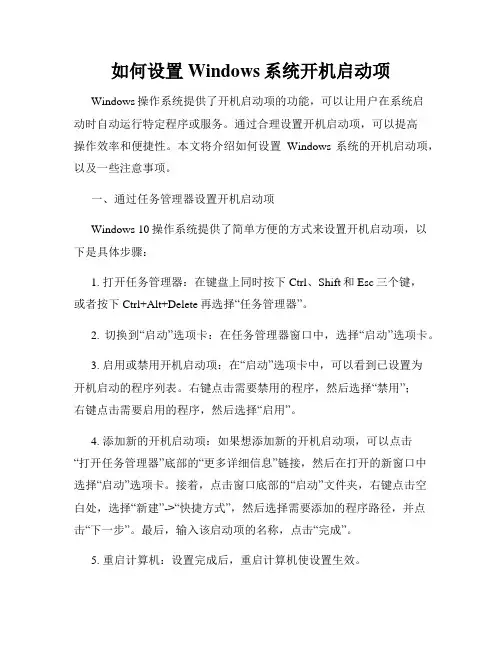
如何设置Windows系统开机启动项Windows操作系统提供了开机启动项的功能,可以让用户在系统启动时自动运行特定程序或服务。
通过合理设置开机启动项,可以提高操作效率和便捷性。
本文将介绍如何设置Windows系统的开机启动项,以及一些注意事项。
一、通过任务管理器设置开机启动项Windows 10操作系统提供了简单方便的方式来设置开机启动项,以下是具体步骤:1. 打开任务管理器:在键盘上同时按下Ctrl、Shift和Esc三个键,或者按下Ctrl+Alt+Delete再选择“任务管理器”。
2. 切换到“启动”选项卡:在任务管理器窗口中,选择“启动”选项卡。
3. 启用或禁用开机启动项:在“启动”选项卡中,可以看到已设置为开机启动的程序列表。
右键点击需要禁用的程序,然后选择“禁用”;右键点击需要启用的程序,然后选择“启用”。
4. 添加新的开机启动项:如果想添加新的开机启动项,可以点击“打开任务管理器”底部的“更多详细信息”链接,然后在打开的新窗口中选择“启动”选项卡。
接着,点击窗口底部的“启动”文件夹,右键点击空白处,选择“新建”->“快捷方式”,然后选择需要添加的程序路径,并点击“下一步”。
最后,输入该启动项的名称,点击“完成”。
5. 重启计算机:设置完成后,重启计算机使设置生效。
二、通过系统配置工具设置开机启动项除了任务管理器,Windows系统还提供了系统配置工具(msconfig.exe)来设置开机启动项。
以下是具体步骤:1. 打开系统配置工具:按下Win+R组合键,在弹出的运行窗口中输入“msconfig”,然后点击“确定”。
2. 切换到“启动”选项卡:在系统配置工具窗口中,选择“启动”选项卡。
3. 启用或禁用开机启动项:在“启动”选项卡中,可以看到已设置为开机启动的程序列表。
勾选或取消勾选需要启用或禁用的程序,然后点击“应用”和“确定”。
4. 添加新的开机启动项:如果想添加新的开机启动项,可以点击“打开文件所在位置”按钮,然后在打开的窗口中复制需要添加的程序的路径。
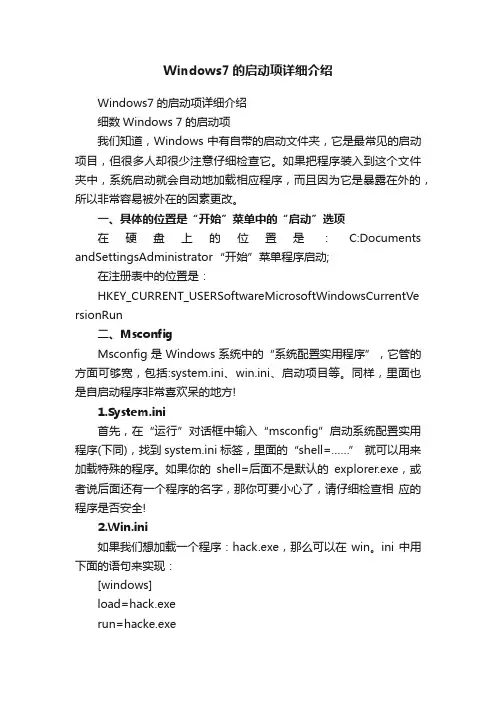
Windows7的启动项详细介绍Windows7的启动项详细介绍细数Windows 7的启动项我们知道,Windows中有自带的启动文件夹,它是最常见的启动项目,但很多人却很少注意仔细检查它。
如果把程序装入到这个文件夹中,系统启动就会自动地加载相应程序,而且因为它是暴露在外的,所以非常容易被外在的因素更改。
一、具体的位置是“开始”菜单中的“启动”选项在硬盘上的位置是:C:Documents andSettingsAdministrator“开始”菜单程序启动;在注册表中的位置是:HKEY_CURRENT_USERSoftwareMicrosoftWindowsCurrentVe rsionRun二、MsconfigMsconfig是Windows系统中的“系统配置实用程序”,它管的方面可够宽,包括:system.ini、win.ini、启动项目等。
同样,里面也是自启动程序非常喜欢呆的地方!1.System.ini首先,在“运行”对话框中输入“msconfig”启动系统配置实用程序(下同),找到system.ini标签,里面的“shell=……” 就可以用来加载特殊的程序。
如果你的shell=后面不是默认的explorer.exe,或者说后面还有一个程序的名字,那你可要小心了,请仔细检查相应的程序是否安全!2.Win.ini如果我们想加载一个程序:hack.exe,那么可以在win。
ini中用下面的语句来实现:[windows]load=hack.exerun=hacke.exe该怎么做,你应该知道了吧!这一点上,使用魔方(点此下载)中的系统设置- 启动项设置,一目了然,而且可以轻松去除和添加启动项。
3.“启动”项目系统配置实用程序中的启动标签和我们上面讲的“启动”文件夹并不是同一个东西,在系统配置实用程序中的这个启动项目,是Windows系统启动项目的集合地。
几乎所有的启动项目都能在这里找到——当然,经过特殊编程处理的程序可以通过另外的方法不在这里显示。
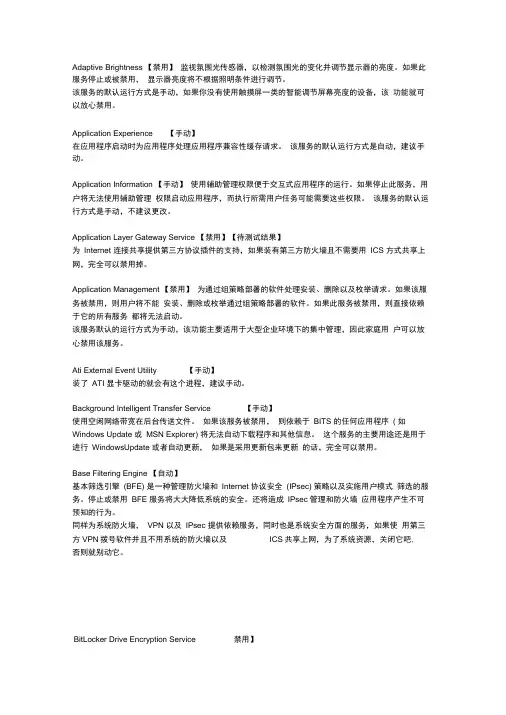
Adaptive Brightness 【禁用】监视氛围光传感器,以检测氛围光的变化并调节显示器的亮度。
如果此服务停止或被禁用,显示器亮度将不根据照明条件进行调节。
该服务的默认运行方式是手动,如果你没有使用触摸屏一类的智能调节屏幕亮度的设备,该功能就可以放心禁用。
Application Experience 【手动】在应用程序启动时为应用程序处理应用程序兼容性缓存请求。
该服务的默认运行方式是自动,建议手动。
Application Information 【手动】使用辅助管理权限便于交互式应用程序的运行。
如果停止此服务,用户将无法使用辅助管理权限启动应用程序,而执行所需用户任务可能需要这些权限。
该服务的默认运行方式是手动,不建议更改。
Application Layer Gateway Service 【禁用】【待测试结果】为Internet 连接共享提供第三方协议插件的支持,如果装有第三方防火墙且不需要用ICS 方式共享上网,完全可以禁用掉。
Application Management 【禁用】为通过组策略部署的软件处理安装、删除以及枚举请求。
如果该服务被禁用,则用户将不能安装、删除或枚举通过组策略部署的软件。
如果此服务被禁用,则直接依赖于它的所有服务都将无法启动。
该服务默认的运行方式为手动,该功能主要适用于大型企业环境下的集中管理,因此家庭用户可以放心禁用该服务。
Ati External Event Utility 【手动】装了ATI 显卡驱动的就会有这个进程,建议手动。
Background Intelligent Transfer Service 【手动】使用空闲网络带宽在后台传送文件。
如果该服务被禁用,则依赖于BITS 的任何应用程序( 如Windows Update 或MSN Explorer) 将无法自动下载程序和其他信息。
这个服务的主要用途还是用于进行WindowsUpdate 或者自动更新,如果是采用更新包来更新的话,完全可以禁用。
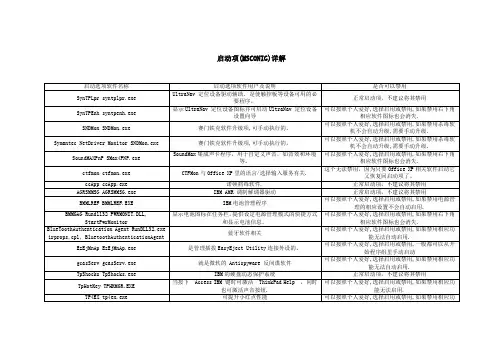
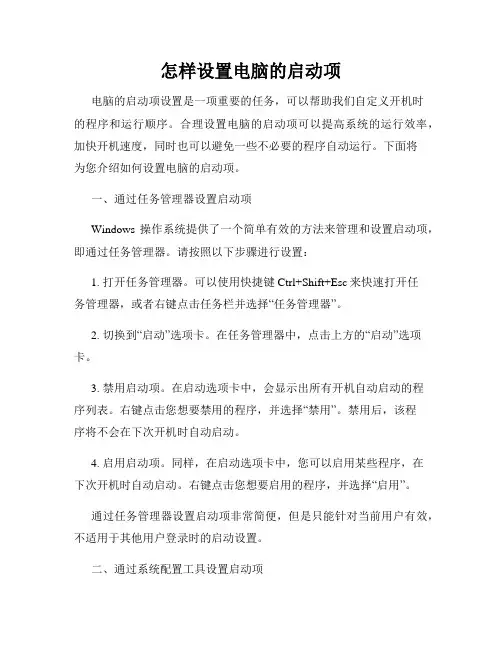
怎样设置电脑的启动项电脑的启动项设置是一项重要的任务,可以帮助我们自定义开机时的程序和运行顺序。
合理设置电脑的启动项可以提高系统的运行效率,加快开机速度,同时也可以避免一些不必要的程序自动运行。
下面将为您介绍如何设置电脑的启动项。
一、通过任务管理器设置启动项Windows操作系统提供了一个简单有效的方法来管理和设置启动项,即通过任务管理器。
请按照以下步骤进行设置:1. 打开任务管理器。
可以使用快捷键Ctrl+Shift+Esc来快速打开任务管理器,或者右键点击任务栏并选择“任务管理器”。
2. 切换到“启动”选项卡。
在任务管理器中,点击上方的“启动”选项卡。
3. 禁用启动项。
在启动选项卡中,会显示出所有开机自动启动的程序列表。
右键点击您想要禁用的程序,并选择“禁用”。
禁用后,该程序将不会在下次开机时自动启动。
4. 启用启动项。
同样,在启动选项卡中,您可以启用某些程序,在下次开机时自动启动。
右键点击您想要启用的程序,并选择“启用”。
通过任务管理器设置启动项非常简便,但是只能针对当前用户有效,不适用于其他用户登录时的启动设置。
二、通过系统配置工具设置启动项除了任务管理器,Windows操作系统还提供了另一种设置启动项的方法,即通过系统配置工具(msconfig)。
1. 打开运行窗口。
可使用快捷键Win+R来打开运行窗口。
2. 输入“msconfig”。
在运行窗口中,输入“msconfig”并点击“确定”。
3. 切换到“启动”选项卡。
在系统配置工具窗口中,点击顶部的“启动”选项卡。
4. 禁用启动项。
在启动选项卡中,您可以看到所有开机自动启动的程序列表。
取消勾选您想要禁用的程序。
禁用后,该程序将不会在下次开机时自动启动。
5. 启用启动项。
同样,在启动选项卡中,您可以勾选某些程序,使其在下次开机时自动启动。
6. 应用设置。
完成启动项的设置后,点击“应用”按钮,然后点击“确定”按钮。
通过系统配置工具设置启动项可以对所有用户生效,是一个比较全面和高级的设置方法。

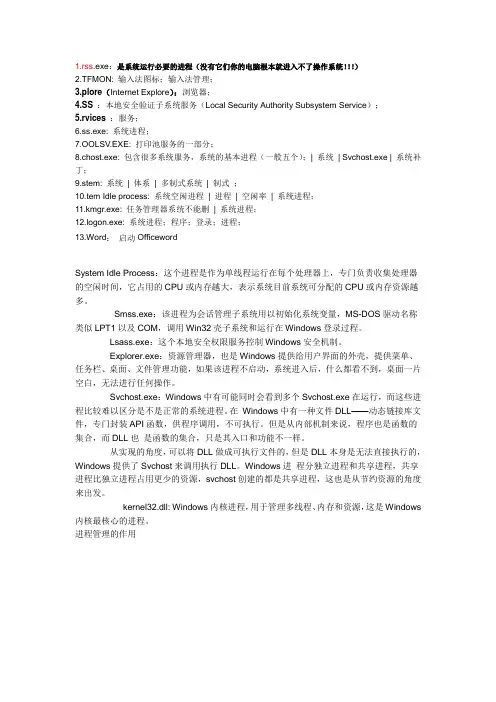
1.rss.exe:是系统运行必要的进程(没有它们你的电脑根本就进入不了操作系统!!!)2.TFMON: 输入法图标;输入法管理;3.plore(Internet Explore):浏览器;4.SS :本地安全验证子系统服务(Local Security Authority Subsystem Service);5.rvices :服务;6.ss.exe: 系统进程;7.OOLSV.EXE: 打印池服务的一部分;8.chost.exe: 包含很多系统服务,系统的基本进程(一般五个);| 系统| Svchost.exe | 系统补丁;9.stem: 系统| 体系| 多制式系统| 制式;10.tem Idle process: 系统空闲进程| 进程| 空闲率| 系统进程;11.kmgr.exe: 任务管理器系统不能删| 系统进程;12.logon.exe: 系统进程;程序;登录;进程;13.Word:启动OfficewordSystem Idle Process:这个进程是作为单线程运行在每个处理器上,专门负责收集处理器的空闲时间,它占用的CPU或内存越大,表示系统目前系统可分配的CPU或内存资源越多。
Smss.exe:该进程为会话管理子系统用以初始化系统变量,MS-DOS驱动名称类似LPT1以及COM,调用Win32壳子系统和运行在Windows登录过程。
Lsass.exe:这个本地安全权限服务控制Windows安全机制。
Explorer.exe:资源管理器,也是Windows提供给用户界面的外壳,提供菜单、任务栏、桌面、文件管理功能,如果该进程不启动,系统进入后,什么都看不到,桌面一片空白,无法进行任何操作。
Svchost.exe:Windows中有可能同时会看到多个Svchost.exe在运行,而这些进程比较难以区分是不是正常的系统进程。
在Windows中有一种文件DLL——动态链接库文件,专门封装API函数,供程序调用,不可执行。
Windows系统开机自启动项管理一、什么是开机自启动项在Windows系统中,开机自启动项指的是在计算机开机时自动启动的软件或服务。
这些软件或服务会在操作系统加载完成后自动运行,为用户提供各种功能和服务。
二、为什么需要管理开机自启动项尽管开机自启动项可以方便用户快速访问常用软件和服务,但过多的开机自启动项会导致系统启动变慢,占用系统资源,降低计算机性能。
因此,及时管理和优化开机自启动项对于提升系统速度和稳定性至关重要。
三、如何管理开机自启动项1. 使用系统配置工具Windows系统内置了一个系统配置工具,可以在其中管理开机自启动项。
a. 打开系统配置工具。
按下Win+R键,输入msconfig并按回车键。
b. 在系统配置窗口中,切换到“启动”选项卡。
c. 在启动选项卡中,显示了所有的开机自启动项的列表。
用户可以根据需求选择禁用不需要的开机自启动项,或者启用需要的开机自启动项。
d. 点击“应用”按钮,然后点击“确定”按钮。
系统会要求重新启动计算机以应用更改。
2. 使用任务管理器除了系统配置工具,用户还可以使用任务管理器来管理开机自启动项。
a. 打开任务管理器。
按下Ctrl+Shift+Esc组合键,或者右键点击任务栏空白处选择“任务管理器”。
b. 在任务管理器中,切换到“启动”选项卡。
c. 在启动选项卡中,列出了所有开机自启动的程序列表。
用户可以右键点击某个程序选择禁用,或者启用该程序的开机自启动功能。
d. 关闭任务管理器。
3. 使用第三方工具除了系统自带的工具,还有许多第三方工具可以帮助用户更方便地管理开机自启动项。
a. CCleaner:这是一款知名的系统优化工具,其中的启动项管理功能可以帮助用户检测和禁用开机自启动项。
b. Autoruns:这是微软官方出品的一款工具,它可以显示系统的所有自启动项以及其他自动执行的文件,让用户灵活地选择管理开机自启动项。
四、注意事项在管理开机自启动项时,需要注意以下事项:1. 谨慎禁用:禁用开机自启动项前,确保你知道该项的作用和影响。
Windows系统开机自启动项管理Windows 系统开机自启动项管理随着计算机的普及和网络的迅速发展,人们的电脑越来越多地被用于日常生活、工作和娱乐中,大大提高了人们生活和工作的效率。
而在日常使用计算机过程中,开机启动项这一功能对于操作系统的启动速度和性能影响极大。
为此,Windows 系统提供了开机自启动项的管理功能,在本文中将会详细介绍。
一、什么是开机自启动项?开机自启动项,就是在计算机开机启动时,自动运行的程序或服务。
这些程序或服务通常是安装在计算机上的各种软件中,包括系统自带的软件和第三方软件。
如果开机自启动项过多,会导致系统启动变慢,影响计算机的整体性能。
二、开机自启动项的类型在 Windows 系统中,开机自启动项通常可以分为三种类型:注册表启动项、启动文件夹启动项和计划任务启动项。
1. 注册表启动项注册表启动项,是通过在计算机的注册表中设置来实现的。
注册表启动项一般是在计算机安装软件时自动创建的,可以通过修改注册表中的键值来管理。
但是,不建议手动修改注册表中的键值,因为这可能会导致计算机崩溃或数据丢失。
2. 启动文件夹启动项启动文件夹启动项,是将程序或服务的快捷方式放置在启动文件夹中来实现的。
启动文件夹启动项的路径通常为:C:\Users\UserName\AppData\Roaming\Microsoft\Windows\StartMenu\Programs\Startup(其中 UserName 为计算机登录用户名)。
3. 计划任务启动项计划任务启动项,是通过计算机的计划任务功能来实现的。
计划任务启动项可以指定程序或服务在计算机开机后的某个时间运行,也可以指定程序或服务在计算机空闲时运行。
三、如何管理开机自启动项?在 Windows 系统中,管理开机自启动项可以通过以下步骤实现。
1. 通过任务管理器管理可以通过任务管理器来管理实时运行的程序及服务,以及开机自启动项。
具体步骤如下:(1)按下“Ctrl+Shift+Esc”组合键,打开任务管理器。
如何在Windows上设置电脑的默认启动项在Windows操作系统中,我们常常需要设置默认启动项来决定开机后首先运行的程序或系统。
正确设置默认启动项不仅可以提高我们的工作效率,还可以确保每次开机后都能顺利进入我们需要的界面。
本文将介绍在Windows上设置电脑默认启动项的方法,以满足我们的不同需求。
一、使用任务管理器设置默认启动项Windows操作系统提供了任务管理器这一功能强大的工具,我们可以借助任务管理器来轻松设置默认启动项。
1. 打开任务管理器我们可以通过按下“Ctrl + Shift +Esc”组合键来快速打开任务管理器。
也可以通过右键点击任务栏的空白处,然后选择“任务管理器”来打开。
2. 切换到“启动”选项卡在任务管理器中,我们可以看到若干个选项卡,选择“启动”选项卡。
3. 选择默认启动项在“启动”选项卡中,我们可以看到当前已设置的启动项列表。
右键点击我们想要设置为默认启动项的程序或应用,然后选择“设为默认启动项”。
通过以上三个简单步骤,我们就可以使用任务管理器来设置Windows电脑的默认启动项。
下次开机后,系统将自动运行我们设定的默认启动程序。
二、使用系统配置工具设置默认启动项除了任务管理器,我们还可以使用系统配置工具来设置默认启动项。
系统配置工具是Windows自带的高级工具,可以实现更多复杂的设置。
1. 打开系统配置工具我们可以使用以下步骤来打开系统配置工具:首先,按下“Win + R”组合键来打开“运行”对话框;其次,输入“msconfig”并点击“确定”按钮。
2. 切换到“引导”选项卡在系统配置工具中,我们可以看到多个选项卡,选择“引导”选项卡。
3. 选择默认启动项在“引导”选项卡中,我们可以看到系统中的所有启动项。
通过勾选对应启动项前面的复选框,我们可以将其设为默认启动项。
若想取消某个启动项的默认设置,只需取消复选框的勾选即可。
完成上述步骤后,我们即可通过系统配置工具设置Windows电脑的默认启动项。
Windows系统如何设置开机自启动项Windows系统是一款被广泛应用于个人电脑和企业设备的操作系统。
为了提高使用效率,Windows系统提供了开机自启动项功能,可以在系统启动时自动加载所需的应用程序或服务。
本文将详细介绍Windows系统如何设置开机自启动项,以便用户能够自定义启动项,实现个性化的系统设置。
一、通过任务管理器设置开机自启动项要设置开机自启动项,可以使用Windows系统自带的任务管理器工具。
按下“Ctrl+Shift+Esc”快捷键,或者通过右键点击任务栏后选择“任务管理器”打开任务管理器。
1. 在任务管理器页面中,点击“启动”选项卡,即可列出已启用的开机自启动项列表。
在列表中,可以看到已经设置为开机自启动的应用程序和服务。
2. 如果需要添加新的开机自启动项,可以点击“启动”选项卡上的“打开文件位置”按钮,进入相关应用程序的安装目录。
然后,将应用程序的快捷方式或启动文件拖拽到任务管理器页面的启动项列表中即可。
3. 如果需要禁止某个应用程序或服务的开机自启动,只需在任务管理器页面的启动项列表中右键点击该项,选择“禁用”即可。
二、通过系统配置实用程序设置开机自启动项除了使用任务管理器,Windows系统还提供了System Configuration (系统配置)实用程序,可以用于设置开机自启动项。
按下“Win+R”快捷键,打开“运行”对话框,输入“msconfig”,然后点击“确定”按钮即可打开System Configuration实用程序。
1. 在System Configuration实用程序的界面中,点击“启动”选项卡,即可列出启用的开机自启动项。
在列表中,可以看到每个启动项的名称、供应商、命令和位置等详细信息。
2. 如果需要添加新的开机自启动项,可以点击“启动”选项卡上的“打开文件位置”按钮,进入相关应用程序的安装目录。
然后,将应用程序的快捷方式或启动文件拖拽到System Configuration实用程序界面的启动项列表中即可。
Windows系统开机自启动项管理在Windows操作系统中,开机自启动项是指在电脑开机启动时,系统自动执行的程序或服务。
这些自启动项可以提供方便的功能,但有时也会导致系统启动变慢或占用过多的系统资源。
因此,对于开机自启动项的管理是非常重要的。
本文将介绍如何有效地管理Windows系统的开机自启动项,以提升系统性能和用户体验。
一、了解开机自启动项首先,我们需要了解系统中存在哪些开机自启动项。
在Windows系统中,可以通过任务管理器来查看和管理开机自启动项。
具体操作如下:1. 打开任务管理器:按下键盘上的“Ctrl + Shift + Esc”组合键,或者通过右键点击任务栏并选择“任务管理器”来打开任务管理器。
2. 切换到“启动”选项卡:在任务管理器中,点击顶部的“启动”选项卡,即可查看系统的开机自启动项列表。
二、禁用不必要的开机自启动项在任务管理器的“启动”选项卡中,可以看到当前启用的开机自启动项列表,并且显示了每个项的名称、发布者和状态。
如果发现某些开机自启动项并不是必要的,可以尝试禁用它们,以减少系统开机时间和资源消耗。
具体操作如下:1. 在任务管理器的“启动”选项卡中,找到要禁用的开机自启动项。
2. 右键点击要禁用的项,在弹出的菜单中选择“禁用”选项。
需要注意的是,禁用某些开机自启动项可能会导致某些功能无法正常使用,因此在禁用之前需要确保自己对该项的作用和影响有所了解。
如果发现禁用某项后产生了问题,可以通过重新启用该项来恢复正常。
三、管理开机自启动项的其他方法除了任务管理器,还有其他方法可以管理系统的开机自启动项。
以下是几种常见的方法:1. 系统配置工具(msconfig):在Windows系统中,可以使用系统配置工具来管理开机自启动项。
具体操作步骤如下:a. 打开运行窗口:按下“Win + R”组合键,或者通过开始菜单中的“运行”选项打开运行窗口。
b. 输入“msconfig”并按下回车键,即可打开系统配置工具。